Unboxing du coffret Philips Hue
1er impression – déballage
Comme l’on peut s’y attendre l’emballage est soigné ainsi que la présentation.
Pour montrer la simplicité, Philips accentue son produit sur la marche a suivre de façon ludique avec une petite molette indiquant les 3 étapes à réaliser pour un bon fonctionnement :
- Visser l’ampoule
- Brancher le pont hue & connecter à votre routeur wifi
- Télécharger l’application & suivez les instructions
Nous pourrons rajouter une 4ième étape avec le paramétrage.
Dans le pack nous avons : 3 ampoules & le pont Hue.

Le pont Hue est le petit boitier à relier à la box internet pour faire le lien avec votre téléphone et ainsi gérer à distance les éclairages.
Installation des ampoules Hue – pont v1
A la 1er impression on a vraiment le sentiment d’avoir entre nos mains des ampoules de bonnes qualités.
Le pont Hue très léger de plastique correct me fait penser à un détecteur de fumé de par sa taille, son design et son poids.


Deux petites notices accompagnent les produits.
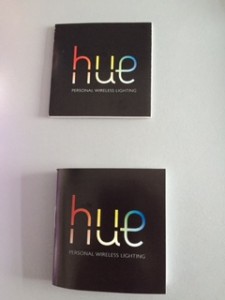
La première reprend les 3 points évoqués avec la molette et la seconde il s’agit de la garantie, les précautions soit rien sur le fonctionnement.
Ceci est plutôt rassurant car du coup on se dit que la mise en route sera un jeu d’enfant.
Il est tout de même noté que l’ampoule ne fonctionne pas avec un variateur, ce qui est à prendre en compte.
Nous allons procéder à l’installation.
Pour se faire reprenons l’étape 1.
1/ Visser l’ampoule
Pour le coup vraiment pas besoin de plus d’explication. Par précaution utiliser un chiffon pour visser.
2/ Brancher le pont hue & connecter à votre routeur wifi
Il suffit de brancher sur secteur et le câble Ethernet (fourni) à votre box.
Dans notre cas :une Freebox Crystal.
Et une fois de plus toujours rien de particulier ou compliquer, il suffit de brancher et les 3 led de couleur bleue s’allume.
3/ Télécharger l’application & suivez les instructions.
Il faut télécharger l’application, un QR code est disponible mais au lieu de vous amener directement vers un lien de téléchargement ; on est renvoyé sur le site de Philips qui ne fait que la pub de ses produits & nous dit de télécharger l’application.
Au final le QR code ne sert à rien, il aurait été plus simple d’être directement mis sur la plateforme de téléchargement.
Pour télécharger l’application, il suffit de taper Philips Hue dans votre barre de recherche.
Ici l’AppStore. Et le lien pour GooglePlay
A noter que les personnes qui possèdent une Apple Watch l’application est compatible, ce qui peut être très sympa.
Nous verrons par la suite qu’un grand nombre d’applications est disponible pour gérer vos ampoules.
Une fois l’application officielle téléchargée et ouverte

Si vous voulez une mini démo faites sélection Hue ou sinon ignorer.
Puis ensuite il faut appuyer sur le bouton du milieu du pont pour qu’il fasse la connexion.


Dans notre cas il demande une mise à jour du logiciel que nous faisons avec succès.
Nous arrivons ensuite sur une page rempli d’icône intitulé scénario 1.
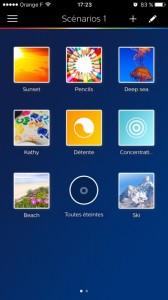
Maintenant vous pouvez installer essayer votre première ampoule. Dans l’application Hue, puis “Paramètres”, “Mes Lumières” et cliquer sur “+ connecter de lumières” puis “recherche automatique” il balayera l’ensemble des ampoules jusqu’à en trouver des nouvelles.
Vous pouvez aussi faire recherche manuelle mais la recherche automatique devrait vous suffire. Une fois les ampoules trouvées, il vous en fera la liste. De cette liste vous pourrez modifier le nom pour pouvoir la reconnaître facilement.
Nous allons en haut à gauche puis “lumière” puis cliquer sur “toutes éteintes” et la miracle tout s’éteint !
On peut d’ores et déjà dire que la promesse offerte par Philips de simplicité pour connecter ses ampoules est plus que respectée.
Application Iphone (mais celle Android doit être similaire)
Le menu latéral est symbolisé par 3 traits.
On y retrouve : Scénarios / Lumières / Alarmes et temporisateurs / Gardiennage virtuel / Applications pour Hue / Friends of Hue / Paramètres.
Il faut maintenant se créer un compte pour notamment gérer à distance les ampoules.
Pour se créer le compte rien de plus classique il faut rentrer une adresse mail et le mot de passe.
Ensuite il nous indique que le pont est détecté et que l’on peut le faire reconnaître.
Pour cela il suffit de cliquer sur le bouton du milieu du pont Hue.
Si jamais cela ne fonctionne pas voici le message d’erreur.
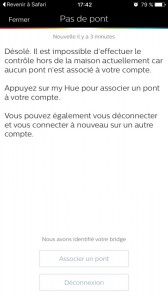
En cas d’échec je vous conseille de ressortir de l’application et de le refaire.

Pour tester nous sortons de l’application et retournons dedans désactivant le Wi-Fi.
On peut désormais voir qu’ en haut à gauche c’est écrit connecté.
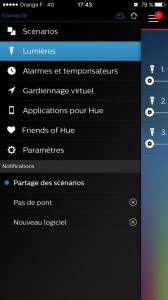
Pour tester ensuite nous faisons “Lumières” cuisine à fond et là la lumière s’allume. Il y a un très léger décalage d’environ une seconde ce qui est tout à fait normal.
Scenario
Il suffit de cliquer sur le scénario choisi est la lumière de la couleur change automatiquement.
Par exemple Deep Sea fera changer la couleur dans un bleu violet.

Il est bien sûr possible de créer son propre scénario. Pour cela vous devez être connecté en wifi à votre pont Hue.

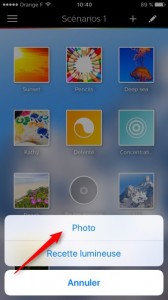
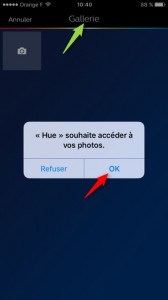
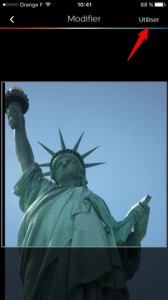


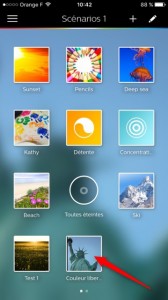
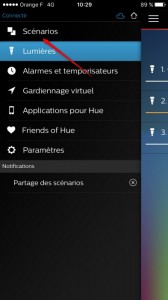
SI vous choisissez recette lumineuse vous définissez le scénario selon les thèmes préenregistrés :
Détente / Concentration / Stimulation / Lecture et en varier l’intensité.
Lumières
Vous avez ici la possibilité de retrouver le récapitulatif de toutes les ampoules vous pouvez de cette manière tout éteindre, jouer sur l’intensité, et bien entendu changer les différentes couleurs.
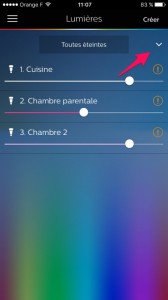

Mais aussi créer des scénarios comme vu précédemment mais personnellement, je préfère gérer cela dans l’onglet Scénario.
Alarmes et temporisateurs
Ceci permet de “gérer” vos ampoules intelligentes.
Vous souhaitez vous réveiller le matin avec la lumière de l’aube, un allumage lent progressif pour ne pas vous réveiller brusquement ? Le module ALARMES est fait pour vous.
Imaginons par exemple que nous souhaitons créer un scénario pour vous réveiller en douceur, nous réglons donc l’heure du début de l’allumage, nous choisissons le scénario, puis la transition (c’est à dire la durée entre le moment où la puissance d’éclairage passe de 1% à 100% de la luminosité du scénario créé). Bien sûr vous pouvez créer des récurrences et choisir les jours où l’alarme se mettra en route. Et le paramétrage se finit par un choix de décalage aléatoire de 0 à 30 minutes avant ou après l’heure prédéfinie.
On peut également imaginer ceci pour simuler une présence.
Gardiennage virtuel
Cette fonction est utile pour indiquer à vos ampoules de s’allumer à votre arrivée & de s’éteindre à votre départ.
Vous pouvez y indiquer votre scénario et également cocher “Après le coucher du soleil”. Ceci permet de ne pas allumer vos ampoules à votre arrivée à 14h! Il faut donc absolument mettre en place cette option.
Ceci s’avérer très pratique si vous désirez automatiser vos luminaires, c’est l’assistant parfait pour ne plus jamais oublier d’éteindre les lumières !
Dans départ vous sélectionnez les ampoules, et dans arrivée le scénario & l’option “Après le coucher du soleil”.
En revanche, il ne faut pas oublier d’éteindre les lumières lors de votre arrivée tardive car il n’y a pas encore de minuteur.
Applications pour Hue
Ici vous allez retrouver toutes les applications disponibles et compatibles avec vos ampoules Hue.
J’en ai testé plusieurs dont Hue Party / Nuanciers / Hue Go! / OnSwitch.
Friends of Hue
En français les amis de Hue, qui indique en anglais le partenariat avec Nest.
Paramètres

Ce menu a déjà été évoqué, avec votre pont sous le nom “Mon pont” permet de Vérifier les mise à jour & notamment de Nettoyer : annuler les paramètres (effacer les alarmes, effacer les règles et groupe).
Trouver un pont pour connecter vos ampoules au pont Hue, voir ci dessous.
Mes dispositifs pour relier vos ampoules au bouton Philips.
Mon application permet de paramétrer l’application que vous vous servez. Vous avez la possibilité de d’activer Secouer pour choisir une lumière de façon aléatoire en secouant votre téléphone. Partager des scénarios avec des personnes connectées à votre pont. Zone de gardiennage pour définir votre zone de gardiennage et en dessous recevoir des notifications lorsque vous sortez ou rentrez dans votre zone de gardiennage.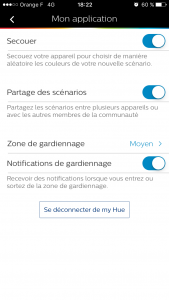
Widget & Apple Watch est très important pour avoir un accès rapide au Scenario choisi et éteindre les lumières. Pour les Widget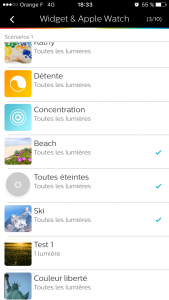
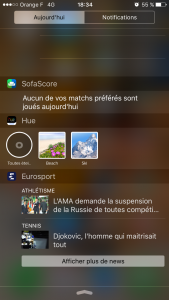
Pour renommer une ampoule
Paramètres- mes lumières & il suffit de cliquer dessus pour la renommer pendant ce temps l’ampoule clignote.
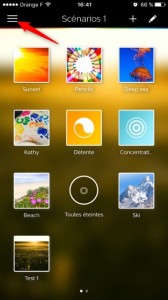
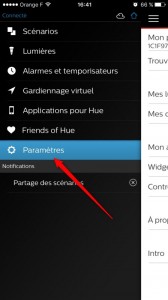

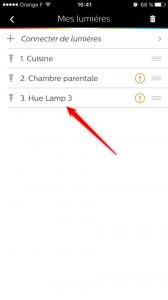
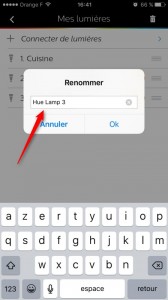
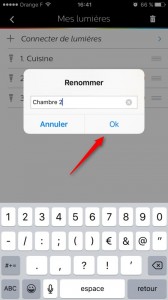
Consommation
C’est devenu un point très important de notre société actuelle, outre le coté sauvons la planète il faut penser à sauvons notre porte monnaie.
Les ampoules Philips Hue ont été conçues pour fonctionner environs 15.000 heures, soit une durée de vie située entre 5 et 7 ans, suivant votre utilisation. À noter également que les ampoules Hue sont également faibles en consommation : elles consomment 8,5 Watts, soit près de 80% d’énergie en moins que les ampoules traditionnelles.
Mais aussi le pont qui consomme donc peu (3 W au maximum) et n’émet pas d’ondes radio en continu. Les ampoules elles-mêmes, comme la plupart des bonnes ampoules DEL, sont tout aussi économes : elles consomment 8,5 W.
Il y a un bémol, oui, car elles restent en veille pour capter un éventuel signal de reprise. Mais la consommation est alors très faible (0,45 watt maxi d’après Philips). Coût des ampoules Phillips Hue éteintes soit 0.45 watt donne 0.00045 kwh par 8736 heures par an Prix du kWh Tarif Base (€ TTC) de 0.1467€ ce qui nous donne un cout de 60 centimes d’€.
De la manière pour le pont : 3.85 euros par an. Et pour l’ampoule 0.0012euros par heure.
Ce qui au final est insignifiant. Combien de temps faites vous avec une ampoule classique? Combien consomme t-elle ? Si l’on se base sur une ampoule de 60watts cela fera 0.01€.
Mon avis sur Phillips Hue
Bien entendu le frein des ampoules Philips Hue réside dans son prix. Mais outre ce paramètre qui peut en rebuter plus d’un, on peut considérer que la qualité et l’utilisation quotidienne peuvent en faire un investissement rentable notamment si elles sont associés à une box domotique, telle que la SomfyBox que nous verrons dans un prochaine article.
La palette de couleur “illimité” vous permet de combler vos envies, idéal pour mettre une ambiance, simuler une présence passer d’un mode lecture à un mode je vais me coucher progressivement. L’intensité luminaire est au rendez vous, Vous trouverez facilement des ampoules Bluetooth vers les 40€ ou moins qui au final seront plus énergivore, d’une qualité luminaire bien inférieur, où vous devrez être à 3 mètres de l’ampoule. Ce qui est dommage c’est que dès que vous fermez l’interrupteur les paramètres définis seront remis à zéro. Mais nous avons vu que la faible consommation permet de laisser l’interrupteur ouvert. Un conseil, il fait suivre les promotions et foncer vous équiper sans oublier qu’il vaut toujours mieux payer un peu plus pour la simplicité et la qualité.
- Philips Hue White, ampoule LED connectée E27, Equivalent 75W, 1100 lumen, Compatible Bluetooth, Pack de 2, fonctionne avec Alexa, Google Assistant et Apple HomekitCommencez avec l'application de contrôle Philips Hue Bluetooth et connectez jusqu'à 10 ampoules. Simple et intelligent, Hue white offre une lumière blanche de haute qualité à intensité variable .Température de fonctionnement : -20°C à 45°C Ajoutez le pont Hue non fourni et étendez votre éco-système en connectant jusqu'à 50 points d'éclairage tout en bénéficiant de fonctionnalités supplémentaires gestion à distance, routines, etc. Contrôlez depuis un accessoire Hue, votre mobile ou via votre assistant vocal Alexa, Google Assistant, etc. Déjà utilisateur Philips Hue: cette ampoule connectée compatible Bluetooth, peut se connecter avec votre pont Hue et être intégrée simplement à votre éco-système Hue existant Faites varier l’intensité de votre éclairage et contrôlez-le à distance, pont requis Fonctionne avec Alexa pour commande vocale (Echo/Echo Dot). l'expérience Smart Home pour votre intérieur
- Philips Hue Ampoule LED connectée A60, Lumière blanche chaude 2700 K, Culot E27, 7 W, 810 lumens, Intensité variable, Compatible avec Alexa, Google Assistant et Apple Home, pack de 3
- Philips Hue White Ambiance, ampoule LED connectée E27, équivalent 60W, 800 lumen, Pack de 4, compatible Bluetooth, fonctionne avec Alexa, Google Assistant et Apple HomekitUne envie de simplement créer une ambiance ? Commencez avec l'application Philips Hue Bluetooth et connectez jusqu'à 10 ampoules, Personnalisez votre ambiance en faisant varier du banc chaud au blanc froid Ajoutez le pont Hue (non fourni) et étendez votre éco-système en connectant jusqu'à 50 points d'éclairage tout en bénéficiant de fonctionnalités supplémentaires (gestion à distance, routines) Déjà utilisateur Philips Hue: Cette ampoule connectée compatible Bluetooth, peut se connecter avec votre pont Hue et être intégrée simplement à votre éco-système Hue existant, Contrôlez votre ampoule depuis un accessoire Hue, l'application ou via votre assistant vocal (Alexa, Google Assistant, Apple HomeKit), Créez vos propres configurations de lumières intelligentes et obtenez des scénarios lumineux parfaitement adaptés à vos activités quotidiennes
- Philips Hue White Ambiance, ampoule LED connectée Filament E27, compatible Bluetooth, fonctionne avec Alexa, Google Assistant et Apple HomekitUne envie de simplement créer une ambiance ? Commencez avec l'application de contrôle Philips Hue Bluetooth et connectez jusqu'à 10 ampoules. Faites varier l’intensité de votre éclairage et personnalisez votre ambiance avec les nuances de blancs et profitez de 4 scénarios lumineux préprogrammés : stimulation, concentration, lecture et détente. Ajoutez le pont Hue (non fourni) et étendez votre écosystème en connectant jusqu'à 50 points d'éclairage tout en bénéficiant de fonctionnalités supplémentaires (gestion à distance, routines, etc..). Contrôlez depuis un accessoire Hue, votre mobile ou via votre assistant vocal ( Alexa, Google Assistant, etc...). Déjà utilisateur Philips Hue: Cette ampoule connectée compatible Bluetooth, peut se connecter avec votre pont Hue et être intégrée simplement à votre écosystème Hue existant. Elargissez votre expérience de la maison connectée en synchronisant le pont Hue (vendu séparément) et bénéficiez d'une expérience d'éclairage connectée optimale.











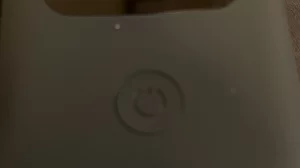

















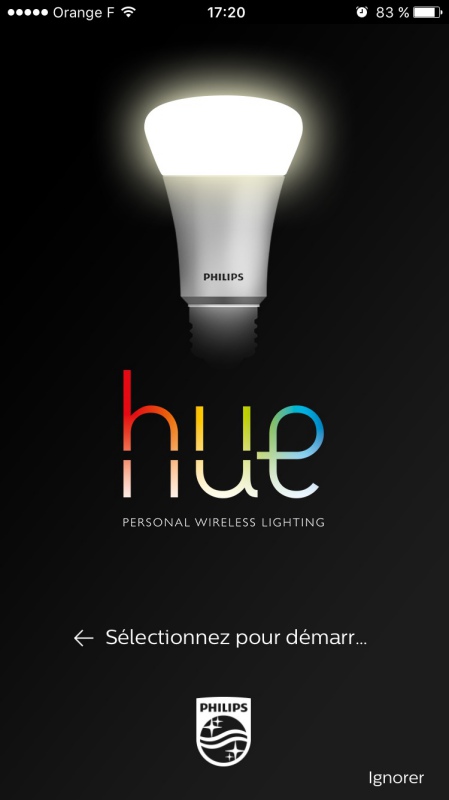

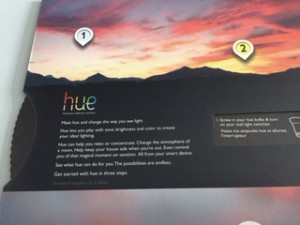
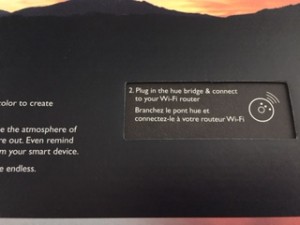
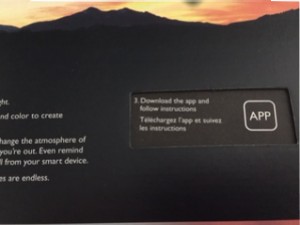



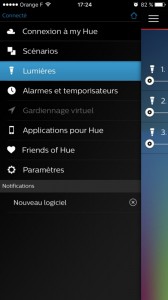
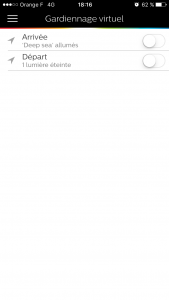
[…] Philips HUE, […]